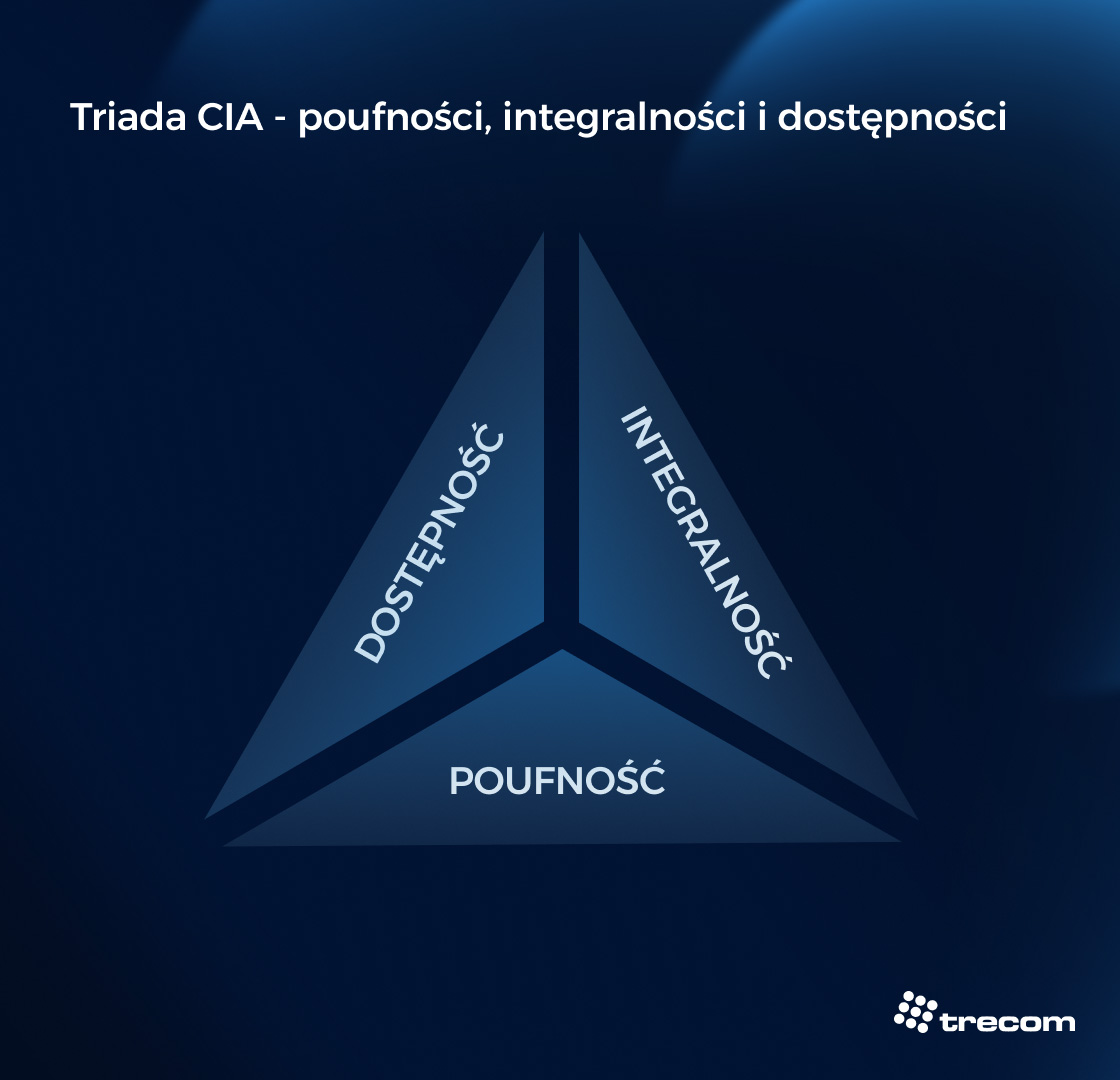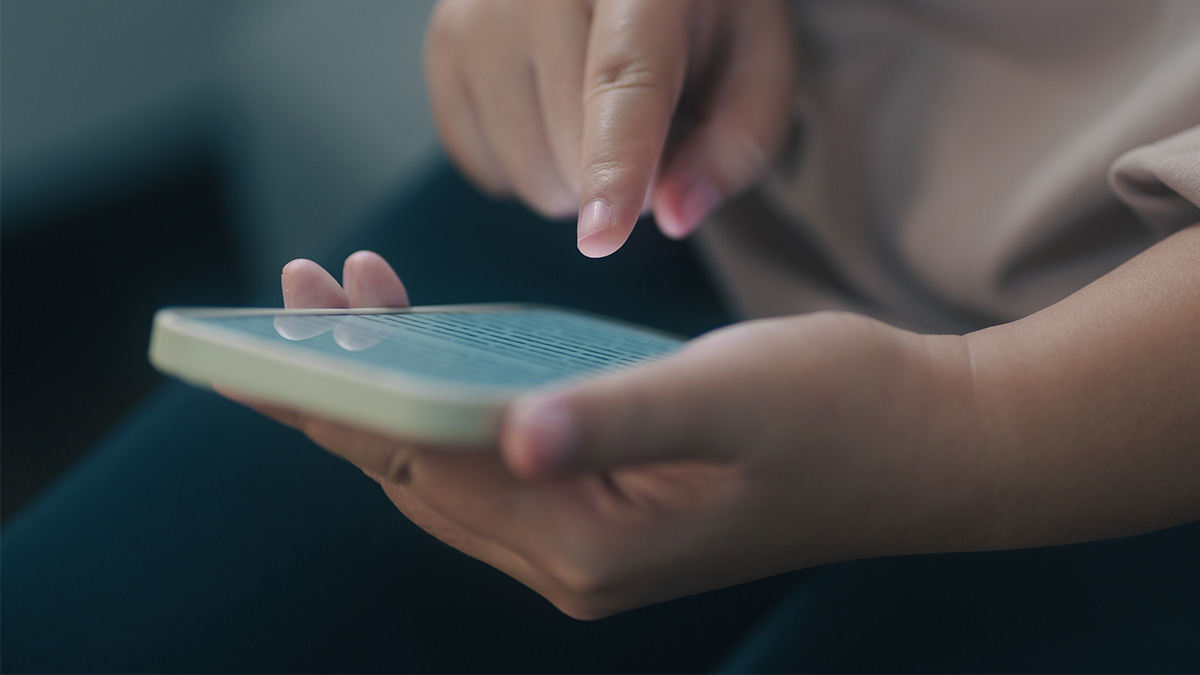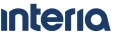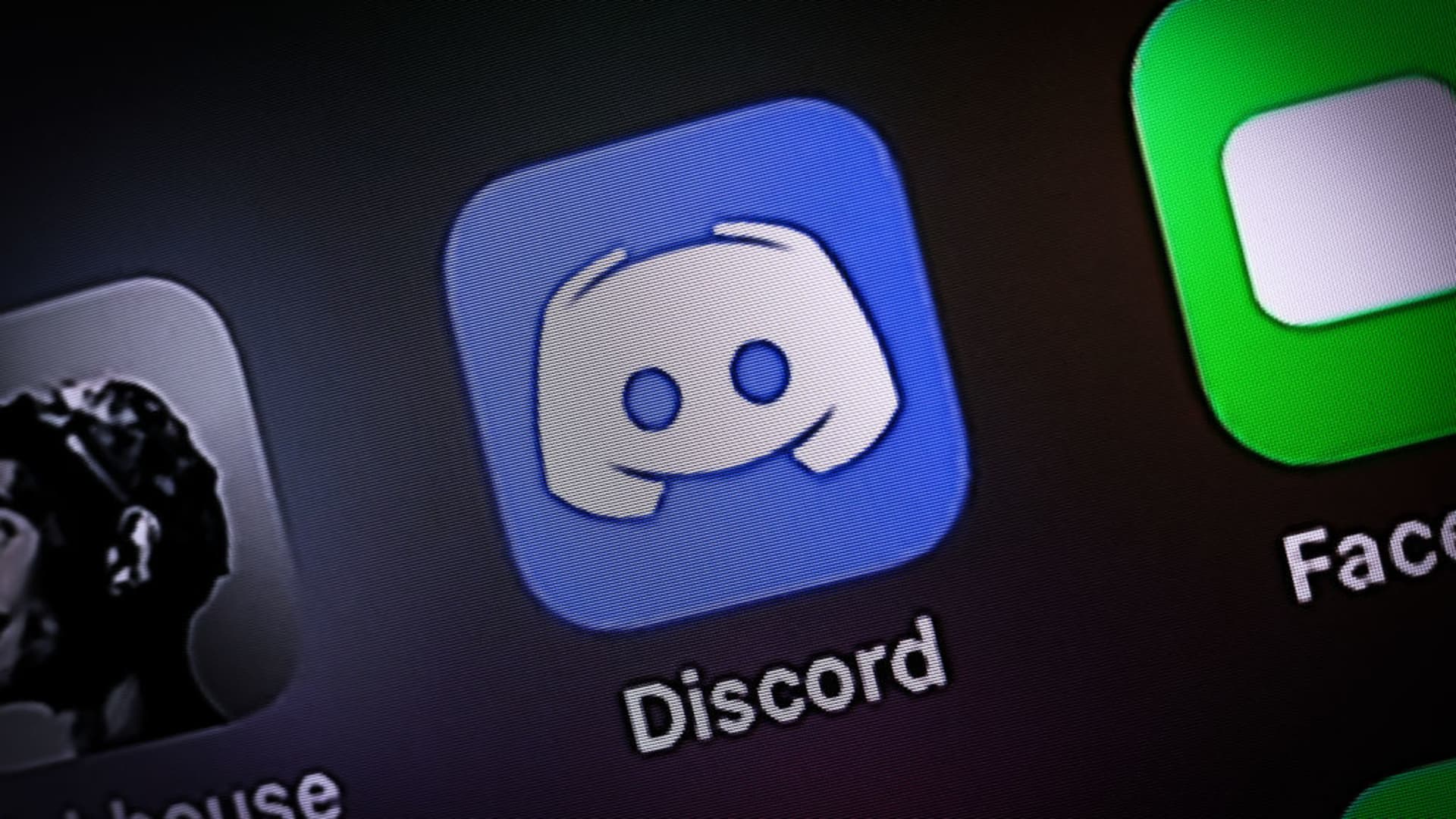
To świetna platforma, ale w tej chwili wiele osób wyszukuje w googlach frazy takie jak „Wyszukiwarka Discord nie działa”…
Discord zyskał szerokie uznanie za wszechstronną usługę czatu VoIP i szereg imponujących funkcji. Wśród tych funkcji znajduje się wbudowana funkcja wyszukiwania, umożliwiająca użytkownikom bezproblemowe przeglądanie określonych kanałów, serwerów, a choćby historii czatów. Jednak kilku użytkowników napotkało trudności z opcją wyszukiwania, które utrzymują się jako ciągły problem. Frustrujące jest to, iż wprowadzanie wyszukiwanych haseł do paska nie przynosi pożądanych rezultatów.
Z drugiej strony, inni użytkownicy wyrażali frustrację związaną z lokalizowaniem serwerów dzięki paska wyszukiwania, doświadczając powtarzających się trudności, co jest kolejną stroną problemu „Wyszukiwanie Discord nie działa”. Niemniej jednak dobrą wiadomością jest to, iż ten pozornie kłopotliwy problem można łatwo rozwiązać bez konieczności posiadania rozległej wiedzy technicznej.
 Discord oferuje filtry wyszukiwania dla bardziej wyrafinowanych wyszukiwań, które mogą być niezwykle przydatne
Discord oferuje filtry wyszukiwania dla bardziej wyrafinowanych wyszukiwań, które mogą być niezwykle przydatneKorzystanie z funkcji wyszukiwania Discord
Discord oferuje solidną funkcję wyszukiwania, która pozwala użytkownikom bez wysiłku poruszać się po rozmowach i znajdować poszukiwane informacje. Aby uzyskać dostęp do tego potężnego narzędzia, po prostu znajdź pasek wyszukiwania umieszczony w prawym górnym rogu okna aplikacji Discord. Wprowadź dowolne wyszukiwane hasło lub słowo najważniejsze w pasku, aby rozpocząć wyszukiwanie.
Alternatywnie Discord zapewnia wygodne skróty klawiszowe lub klawisze skrótów, aby usprawnić proces wyszukiwania. Użytkownicy systemu Windows mogą jednocześnie nacisnąć klawisze Ctrl i F, aby uzyskać dostęp do ostatnich wyszukiwań, podczas gdy użytkownicy komputerów Mac mogą osiągnąć to samo, naciskając jednocześnie klawisze cmd i F, odsłaniając pasek ostatnich wyszukiwań.
Discord oferuje filtry wyszukiwania dla bardziej precyzyjnych wyszukiwań, które umożliwiają użytkownikom zawężenie wyników według określonych kryteriów. Oto kilka godnych uwagi filtrów wyszukiwania i ich aplikacji, zanim rozwiążemy problem „Wyszukiwanie na Discordzie nie działa”:
- “ma:„: Użyj tego filtra, aby zlokalizować osadzone media w czatach Discord, takie jak filmy i obrazy.
- “z:„: Użyj tego filtra, aby znaleźć historię czatów użytkownika, ułatwiając skoncentrowaną eksplorację określonych rozmów.
- “W:„: Korzystając z tego filtra, użytkownicy mogą bez wysiłku identyfikować aktualnie aktywne kanały w aplikacji Discord, zapewniając bezproblemowe zaangażowanie w toczące się dyskusje.
- “zanim,” “Po,” I “podczas„: Filtry te okazują się nieocenione przy wyszukiwaniu historii czatów z określonych przedziałów czasowych. Dodaj „przed”, „po” lub „w trakcie” do zapytania wyszukiwania, a następnie żądaną datę lub przedział czasowy, aby pobrać rozmowy z wyznaczonego okresu.
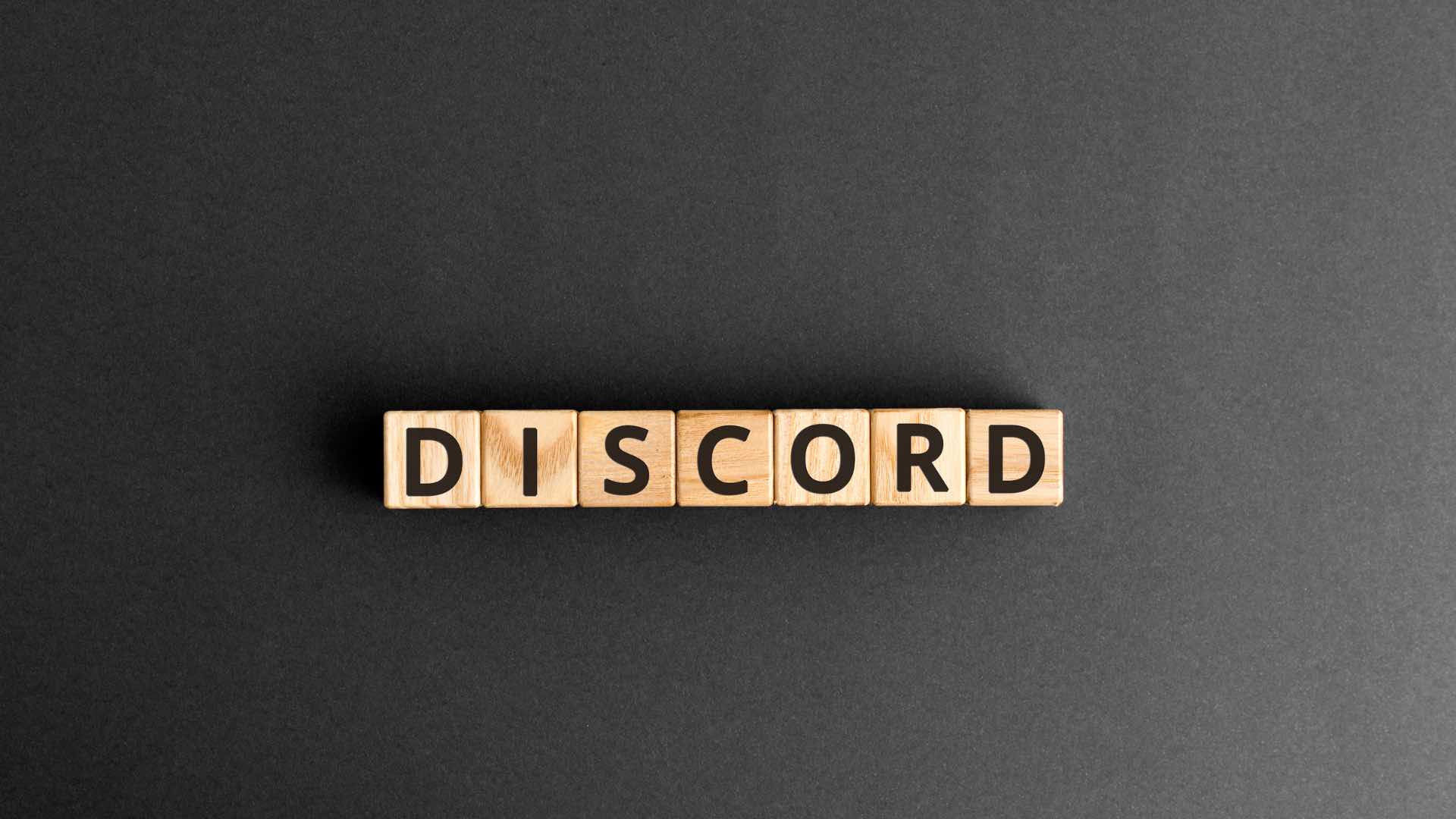 Zidentyfikowano kilka typowych przyczyn dotyczących problemu z niedziałającym wyszukiwaniem Discord
Zidentyfikowano kilka typowych przyczyn dotyczących problemu z niedziałającym wyszukiwaniem DiscordWyszukiwarka Discord zepsuta: dlaczego?
Dlaczego tak się dzieje? Dlaczego od czasu do czasu wyszukiwanie Discord nie działa? Funkcjonalność opcji wyszukiwania Discorda może czasami zostać zakłócona przez różne czynniki, co prowadzi do tego, iż nie działa zgodnie z oczekiwaniami. Zidentyfikowano kilka typowych przyczyn, w tym:
- Słaba jakość Internetu: Niewystarczająca łączność internetowa lub ograniczona przepustowość mogą utrudniać prawidłowe ładowanie funkcji w aplikacji Discord, w tym paska wyszukiwania. W takich przypadkach pasek wyszukiwania może przestać odpowiadać lub nie wyświetlać żadnych wyników z powodu naruszenia połączenia internetowego.
- Warunki serwera: jeżeli sam serwer Discord doświadcza przestojów lub zakłóceń, może to bezpośrednio wpłynąć na opcję wyszukiwania, czyniąc ją tymczasowo niefunkcjonalną. Problemy związane z serwerem mogą utrudniać dostępność i niezawodność funkcji wyszukiwania.
- Nieaktualna wersja aplikacji: Używanie przestarzałej wersji aplikacji Discord może utrudniać działanie paska wyszukiwania. Ważne jest, aby upewnić się, iż używasz najnowszej dostępnej wersji, ponieważ aktualizacje często zawierają poprawki błędów i ulepszenia, które rozwiązują znane problemy, w tym problemy związane z wyszukiwaniem.
- Skumulowane pliki pamięci podręcznej: Z biegiem czasu Discord może gromadzić znaczną liczbę plików w pamięci podręcznej. Pliki te, jeżeli nie będą zarządzane, mogą zacząć zakłócać ogólną wydajność aplikacji, potencjalnie wpływając na prawidłowe działanie paska wyszukiwania.
- Zakłócenia w trybie Streamera: Włączenie funkcji trybu streamera w Discord może przypadkowo wpłynąć na ustawienia paska wyszukiwania, powodując jego nieprawidłowe działanie. Użytkownicy korzystający z trybu Streamera powinni być świadomi potencjalnych konfliktów, które mogą zakłócić działanie funkcji wyszukiwania.
- Lepszy dodatek do Discorda: Better Discord, dodatkowa funkcja, która pozwala użytkownikom dostosowywać wygląd ich kont Discord oraz instalować motywy lub boty, może czasami powodować problemy z funkcją wyszukiwania. Obecność Better Discord może potencjalnie dezaktywować lub osłabić możliwości paska wyszukiwania.
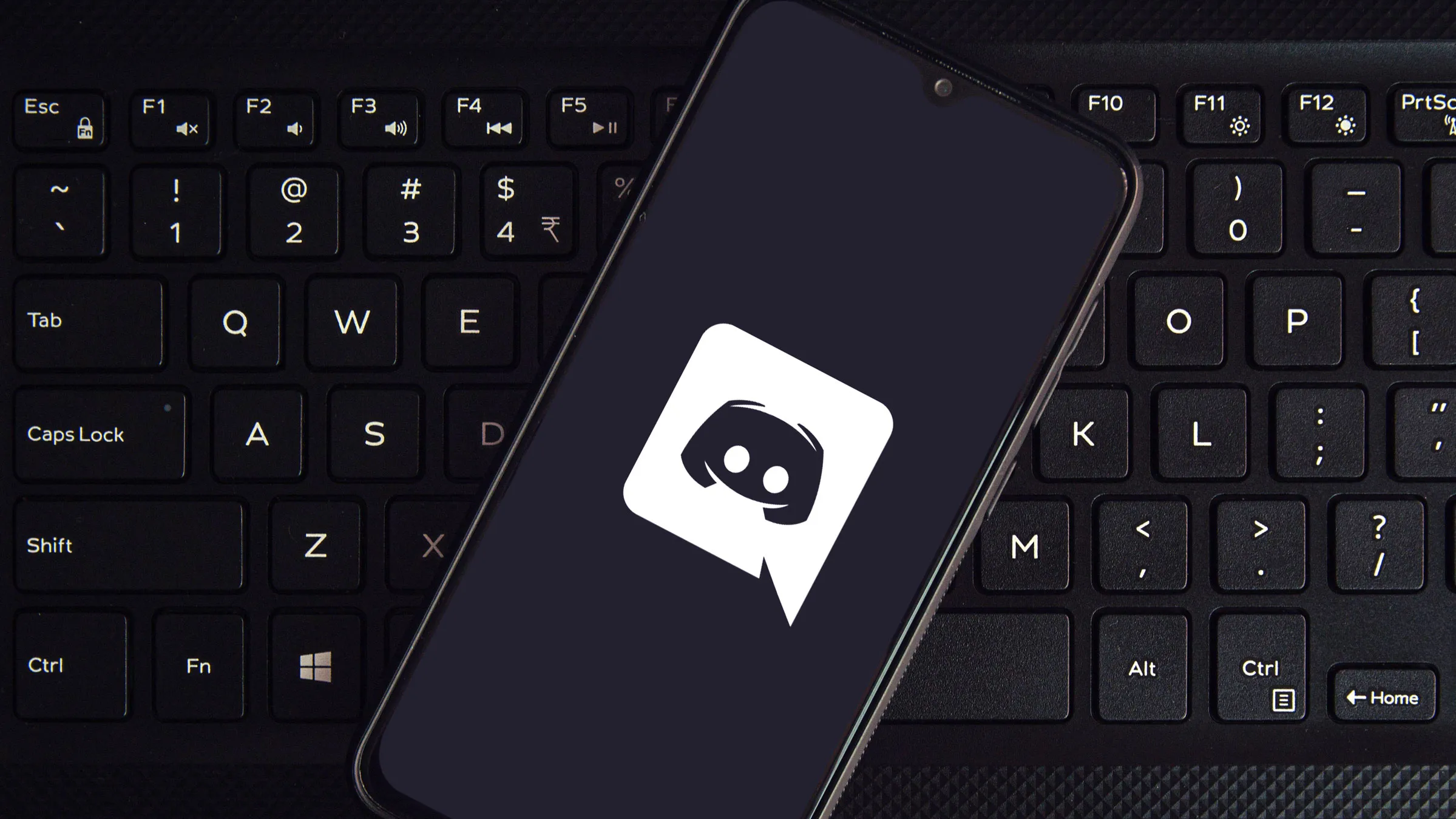 Zapewnienie bezproblemowego wyszukiwania na platformie jest przez cały czas możliwe
Zapewnienie bezproblemowego wyszukiwania na platformie jest przez cały czas możliweRozumiejąc tych typowych winowajców, użytkownicy mogą rozwiązywać problemy i usuwać podstawowe przyczyny problemów z niedziałającym wyszukiwaniem Discord, zapewniając bezproblemowe wyszukiwanie na platformie.
Rozwiązywanie problemu z niedziałającym wyszukiwaniem Discord na komputerze PC: przewodnik krok po kroku
Problem z niedziałającym wyszukiwaniem Discord na komputerze może być frustrujący. Nie obawiaj się, ponieważ przygotowaliśmy obszerny przewodnik, który pomoże Ci rozwiązać ten problem.
1. Sprawdź stan serwera Discord pod kątem potencjalnych błędów
2. Zoptymalizuj połączenie internetowe, aby uzyskać lepszą wydajność
3. Aktualizuj Discord
4. Usuń pamięć podręczną Discord
5. Wyłącz tryb streamera Discord
6. Ponowna instalacja aplikacji
7. Odinstaluj Better Discord
Postępując zgodnie z krokami opisanymi powyżej i bardziej szczegółowymi poniżej, będziesz mógł odzyskać pełną funkcjonalność paska wyszukiwania i poprawić swoje wrażenia z Discorda:
1. Sprawdź stan serwera Discord pod kątem potencjalnych błędów
Jednym z najczęstszych czynników przyczyniających się do problemu z niedziałającym wyszukiwaniem Discord, co technicznie oznacza brak odpowiedzi paska wyszukiwania, jest problem z serwerem Discord. Przestój serwera może mieć wpływ na funkcję wyszukiwania. Aby sprawdzić status serwera Discord, wykonaj następujące kroki:
- Otwórz preferowaną przeglądarkę internetową i wpisz „https://status.discord.com/” w pasku wyszukiwania.
- Załaduje się strona stanu Discord, dostarczająca wyczerpujących informacji dotyczących aktualnego stanu serwera. Obejmuje to stan bramy, status pośrednika mediów, stan powiadomień push i stan API, przedstawiony dzięki kolorowych pasków (żółty, zielony i czerwony). Czerwony pasek wskazuje, iż serwer Discord ma w tej chwili awarię. W takich przypadkach konieczne jest odczekanie, aż serwer powróci do normalnej pracy, zanim funkcja wyszukiwania będzie mogła być efektywnie wykorzystana.
2. Zoptymalizuj połączenie internetowe, aby uzyskać lepszą wydajność
- Słabe połączenie internetowe jest częstym winowajcą nieprawidłowego działania funkcji wyszukiwania. jeżeli korzystasz z Wi-Fi, konieczne jest sprawdzenie modemu lub routera, aby zapewnić stabilne połączenie internetowe.
- Przeprowadź test prędkości, korzystając z niezawodnej usługi, aby ocenić aktualną prędkość połączenia internetowego. jeżeli połączenie jest powolne, rozważ odłączenie routera i ponowne podłączenie go, aby potencjalnie ustanowić silniejsze połączenie.
- Należy pamiętać, iż jakość połączenia internetowego może ulec pogorszeniu, jeżeli router jest podłączony do wielu urządzeń jednocześnie. Aby rozwiązać problem, odłącz wszelkie usługi lub urządzenia, które nie są aktualnie używane, i ponownie przetestuj działanie opcji wyszukiwania.
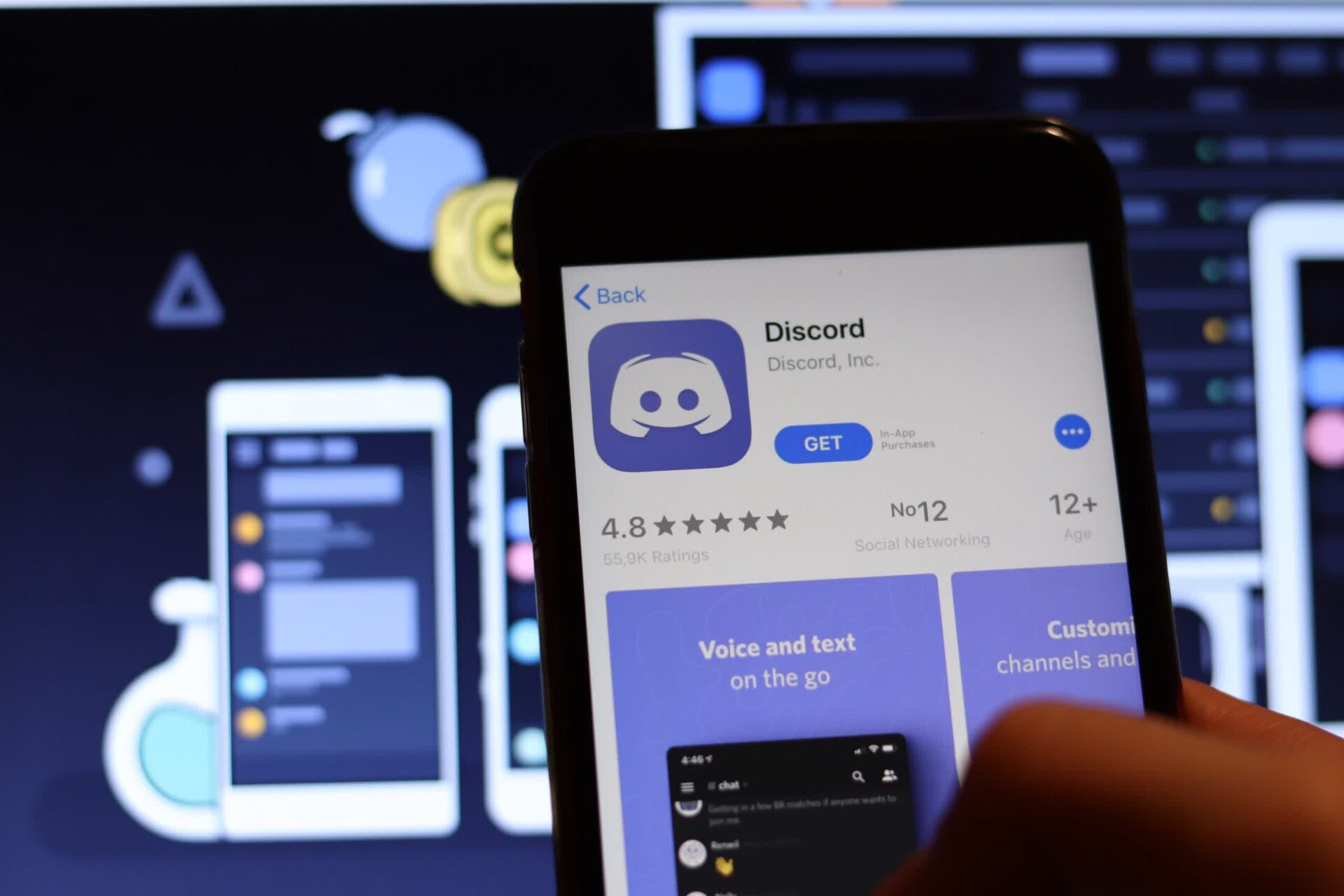 Bardzo ważne jest, aby zaktualizować Discorda do najnowszej dostępnej wersji
Bardzo ważne jest, aby zaktualizować Discorda do najnowszej dostępnej wersji3. Aktualizuj Discord
Czasami przestarzała wersja Discorda może prowadzić do nieprawidłowego działania opcji wyszukiwania i niedziałającego wyszukiwania Discorda, co powoduje, iż jest ono częściowo lub całkowicie nieaktywne. Aby rozwiązać ten problem, należy zaktualizować Discord do najnowszej dostępnej wersji. Wielu użytkowników zgłosiło pomyślne rozwiązanie problemu z wyszukiwaniem po przeprowadzeniu aktualizacji.
Postępuj zgodnie z tym przewodnikiem krok po kroku, aby zaktualizować Discord:
- Uruchom aplikację Discord.
- Naciśnij jednocześnie klawisze Ctrl i R, aby otworzyć okno aktualizacji Discord. Spowoduje to rozpoczęcie wyszukiwania dostępnych aktualizacji, które zostaną zainstalowane automatycznie, jeżeli zostaną znalezione.
- Po zakończeniu procesu aktualizacji zamknij aplikację Discord i uruchom ją ponownie, aby sprawdzić, czy pasek wyszukiwania powrócił do swojej normalnej funkcjonalności.
4. Usuń pamięć podręczną Discord
Z biegiem czasu aplikacja Discord gromadzi znaczną liczbę plików w pamięci podręcznej, co może zajmować cenne miejsce na Twoim urządzeniu i potencjalnie prowadzić do nieprawidłowego działania aplikacji, w tym problemu z niedziałającym wyszukiwaniem Discord.
Aby zachować świeżą i wydajną aplikację, zaleca się okresowe czyszczenie tych plików z pamięci podręcznej.
Postępuj zgodnie z tym przewodnikiem, aby wyczyścić pliki z pamięci podręcznej:
- Rozpocznij od uzyskania dostępu do paska wyszukiwania na komputerze i wpisania „% appdata%”, aby rozpocząć wyszukiwanie folderu Discord.
- Po zlokalizowaniu folderu Discord kliknij dwukrotnie, aby go otworzyć.
- Zezwól na pełne otwarcie folderu, a następnie zlokalizuj plik pamięci podręcznej. Kliknij plik prawym przyciskiem myszy, gdy zostanie znaleziony.
- Z wyświetlonego menu kontekstowego wybierz „usuń”, aby trwale usunąć plik pamięci podręcznej.
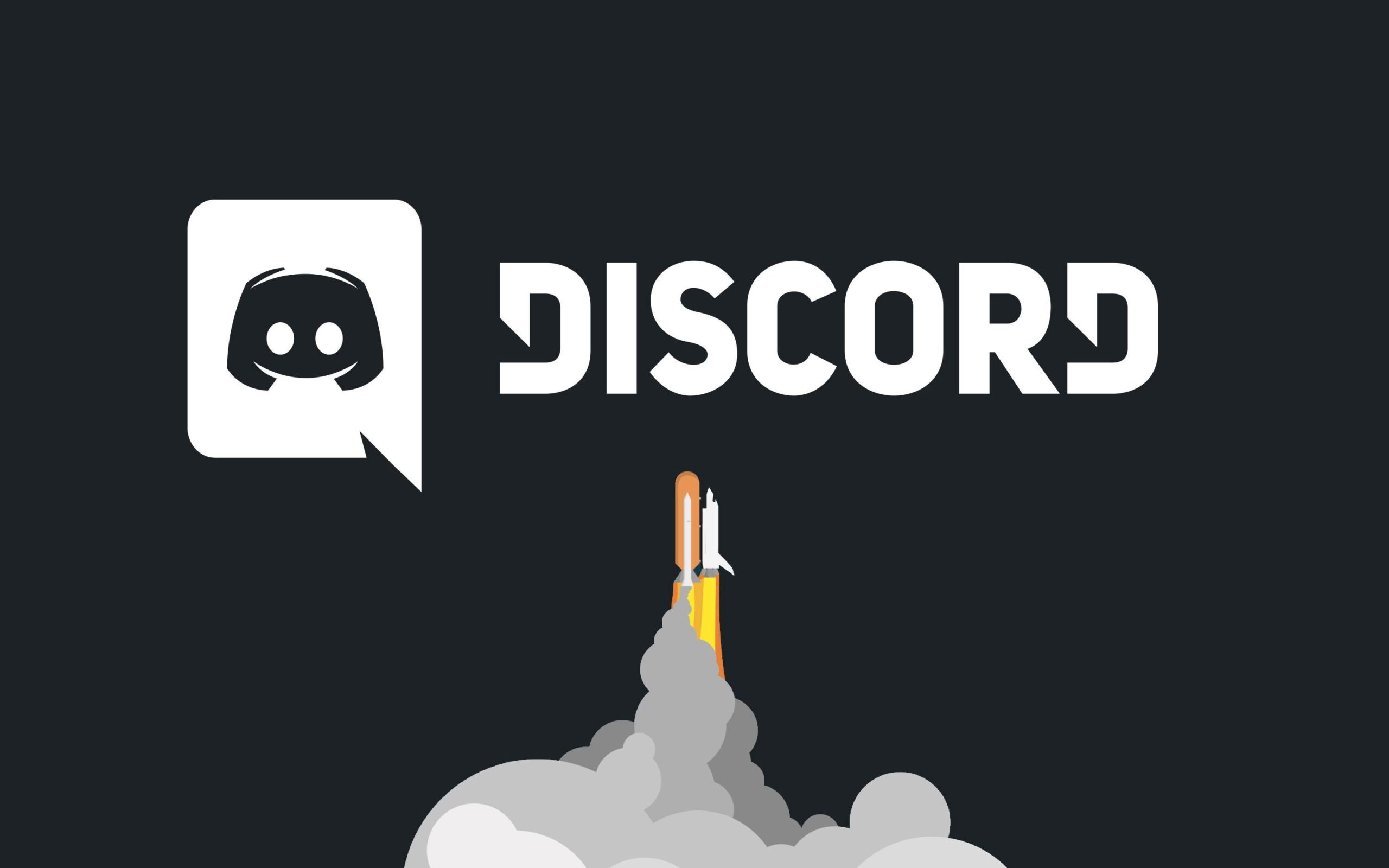 Spróbuj wyłączyć tryb streamera Discord; co mogłoby rozwiązać problem
Spróbuj wyłączyć tryb streamera Discord; co mogłoby rozwiązać problem5. Wyłącz tryb streamera Discord
Wiadomo, iż tryb streamera Discorda potencjalnie zakłóca opcję wyszukiwania, a następnie powoduje, iż wyszukiwanie Discord nie działa. jeżeli w aplikacji włączyłeś tryb Streamera, wskazane jest, aby go dezaktywować, wykonując następujące proste czynności:
- Zacznij od uruchomienia aplikacji Discord.
- Następnie przejdź do menu ustawień, przechodząc do odpowiedniej sekcji w aplikacji.
- Na pasku bocznym znajdź i kliknij opcję Tryb streamera.
- Jeśli tryb Streamera jest aktualnie włączony, po prostu kliknij przełącznik, aby go dezaktywować.
6. Ponowna instalacja aplikacji
Ponowna instalacja aplikacji Discord może czasami rozwiązać problem z niedziałającym wyszukiwaniem Discord. Postępuj zgodnie z tym przewodnikiem krok po kroku, aby ponownie zainstalować Discord:
- Naciśnij jednocześnie klawisz Windows i klawisz R, aby otworzyć okno dialogowe Uruchom.
- W oknie dialogowym wpisz „appwiz.cpl”, aby uzyskać dostęp do sekcji Programy i funkcje w Panelu sterowania.
- Na liście zainstalowanych programów znajdź plik instalacyjny aplikacji Discord.
- Kliknij plik instalacyjny, aby zainicjować wyskakujące menu.
- W wyskakującym menu wybierz opcję odinstalowania.
- Następnie odwiedź oficjalną stronę Discord i ponownie pobierz aplikację.
- Postępuj zgodnie z instrukcjami wyświetlanymi na ekranie, aby zainstalować aplikację, dokładnie wykonując każdy krok.
 Możesz również napotkać takie problemy podczas korzystania z aplikacji Discord na telefonie
Możesz również napotkać takie problemy podczas korzystania z aplikacji Discord na telefonie7. Odinstaluj Better Discord
Better Discord, dodatkowa funkcja, która pozwala użytkownikom dostosować swoje konta użytkowników Discord, może potencjalnie przyczynić się do nieaktywnego paska wyszukiwania w aplikacji Discord. jeżeli zainstalowałeś Better Discord i masz problemy z wyszukiwaniem, zalecamy odinstalowanie go.
Jak rozwiązać problem z niedziałającym wyszukiwaniem Discord na telefonie?
Jeśli napotkasz problemy z paskiem wyszukiwania związane z niedziałającym wyszukiwaniem Discord podczas korzystania z aplikacji Discord na telefonie, zdecydowanie powinieneś wykonać kilka kroków:
1. Sprawdź swoje połączenie internetowe
2. Aktualizuj Discord: aktualizuj aplikację
3. Wyczyść pamięć podręczną aplikacji
Wszystkie są skutecznymi metodami rozwiązania problemu z niedziałającym wyszukiwaniem Discord, a poniżej szczegółowo omówiliśmy i wyjaśniliśmy, w jaki sposób można zastosować każdą z nich do problemu:
1. Sprawdź swoje połączenie internetowe
Słabe lub niestabilne połączenie internetowe jest częstym winowajcą nieprawidłowego działania paska wyszukiwania. jeżeli masz trudności, zacznij od sprawdzenia połączenia internetowego. jeżeli korzystasz z komórkowej transmisji danych, spróbuj ją wyłączyć i włączyć ponownie po kilku sekundach. Ten prosty krok może często rozwiązać problem.
Jeśli masz połączenie z siecią Wi-Fi, spróbuj się rozłączyć i połączyć ponownie, aby ustanowić stabilne połączenie. Może to pomóc w rozwiązaniu wszelkich problemów z łącznością wpływających na funkcję wyszukiwania.
2. Aktualizuj Discord: aktualizuj aplikację
Aby rozwiązać uporczywe problemy z niedziałającym wyszukiwaniem Discord, upewnij się, iż Twoja aplikacja Discord jest zaktualizowana. Po prostu przejdź do odpowiedniego sklepu z aplikacjami (np. Play Store lub App Store), wyszukaj „Discord”, wejdź na stronę aplikacji i sprawdź dostępne aktualizacje. jeżeli zostanie znaleziona aktualizacja, wybierz „aktualizuj” i poczekaj na zakończenie instalacji.
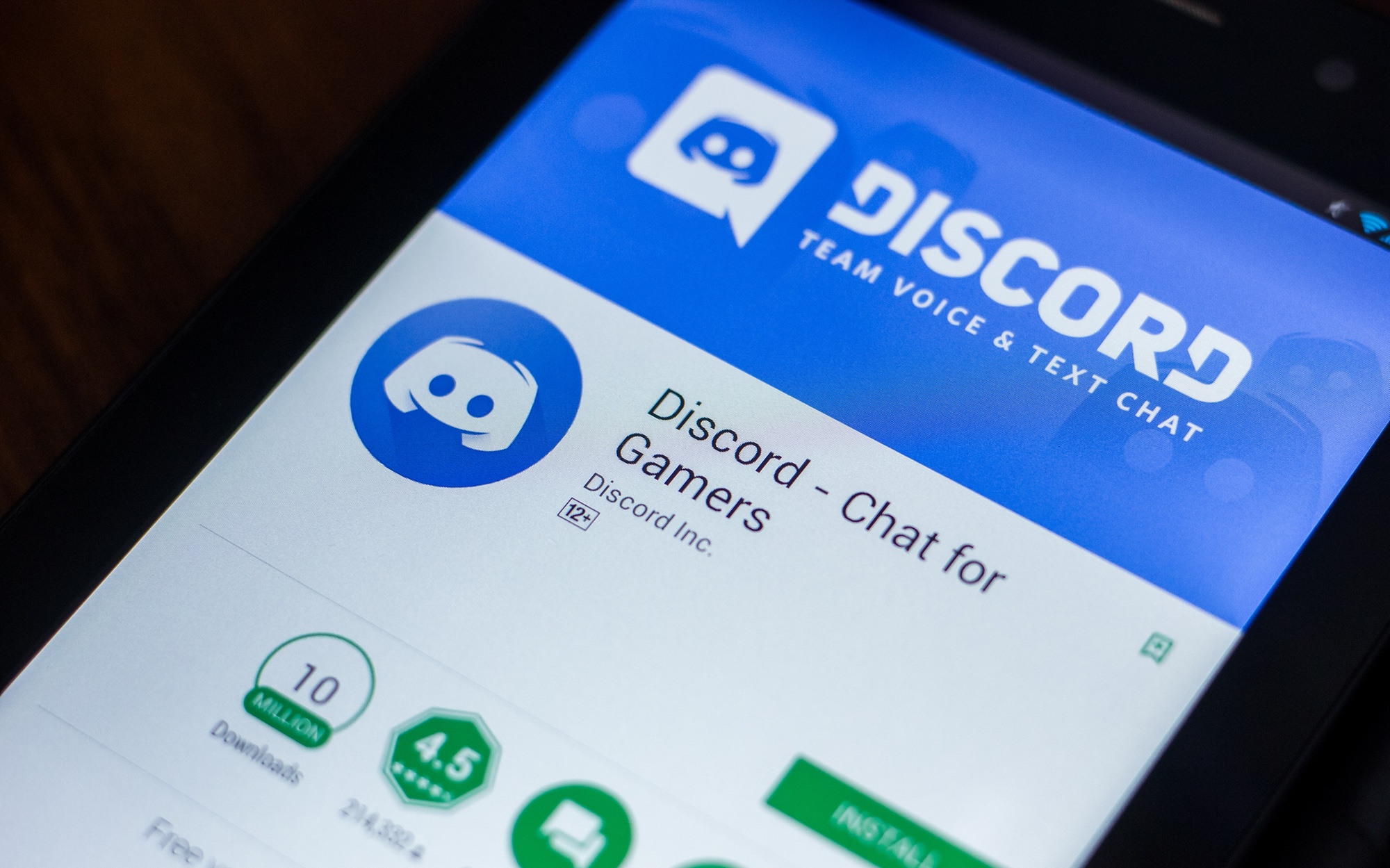 Wyczyszczenie pamięci podręcznej może zoptymalizować wydajność aplikacji Discord
Wyczyszczenie pamięci podręcznej może zoptymalizować wydajność aplikacji Discord3. Wyczyść pamięć podręczną aplikacji
Aby zoptymalizować działanie aplikacji Discord na urządzeniu mobilnym, zaleca się wyczyszczenie jej plików pamięci podręcznej. Wykonaj następujące kroki, aby wyczyścić pamięć podręczną aplikacji:
- Otwórz menu ustawień w telefonie.
- Przejdź do menu Aplikacje lub sekcji, w której zarządzasz zainstalowanymi aplikacjami.
- Poszukaj aplikacji Discord na liście zainstalowanych aplikacji i wybierz ją.
- W ustawieniach aplikacji Discord znajdź opcję usuwania plików z pamięci podręcznej.
- Stuknij w „usuń pliki pamięci podręcznej” lub podobną opcję, aby wyczyścić pamięć podręczną aplikacji.
Teraz, gdy wiesz, jak rozwiązać problemy z niedziałającym wyszukiwaniem Discord zarówno na komputerze, jak i telefonach, nadszedł czas, aby zakończyć ten artykuł i podać kilka dodatkowych linków!
Wniosek
Podsumowując, niereagujący pasek wyszukiwania w Discord, czyli słynny problem z niedziałającym wyszukiwaniem Discord, może utrudniać ogólne wrażenia użytkownika i wygodę. Ten artykuł służy jako wyczerpujący przewodnik, który pomoże Ci skutecznie rozwiązać problem. jeżeli jednak problem będzie się powtarzał pomimo zastosowania sugerowanych rozwiązań, wskazane jest skontaktowanie się z serwisem Zespół wsparcia Discorda poprzez menu Pomoc i obsługa techniczna w celu uzyskania dalszej pomocy.
Aby uzyskać jeszcze więcej rozwiązań Discord, możesz rzucić okiem na te:
- Discord duży tekst: Jak zrobić duży tekst na Discord?
- Jak połączyć czat Minecraft z Discordem?
- Discord bez trasy: poprawka połączenia Discord rtc
Source: Wyszukiwanie na Discordzie nie działa: jak to naprawić? • TechKrótko